Todos sabemos que hay una disposición en el sistema operativo Windows para bloquear automáticamente la PC cuando está inactiva o inactiva durante un cierto período de tiempo. La opción, cuando está habilitada y configurada, bloquea automáticamente su PC con Windows después de un período de inactividad predefinido.
Aunque el método es útil en cierta medida, no bloquea su PC tan pronto como se aleja de ella. Por ejemplo, si ha configurado su PC con Windows 10 para que se bloquee automáticamente después de 5 minutos de inactividad, cualquiera puede acceder a su PC antes de que la PC se bloquee automáticamente.

Función de bloqueo dinámico en Windows 10
Como solución al problema, Microsoft ha introducido un nuevo método para bloquear automáticamente su PC con Windows 10 tan pronto como se aleja de su PC. La nueva función es Dynamic Lock, y está disponible solo en la versión 1703 y versiones superiores de Windows 10.
Según Microsoft, la función de bloqueo dinámico funciona utilizando la proximidad de un teléfono emparejado con Bluetooth. Cuando no se encuentra el teléfono emparejado con Bluetooth o cuando está fuera de alcance, la función de Bloqueo dinámico apaga automáticamente la pantalla y bloquea su PC con Windows 10 después de 30 segundos.
En otras palabras, cuando se aleja con su teléfono emparejado con Bluetooth, la función de Bloqueo dinámico apaga la pantalla y bloquea su PC con Windows 10 después de 30 segundos. Por supuesto, si se aleja de su PC dejando su teléfono atrás, la función de Bloqueo dinámico no bloqueará su PC.
Es importante tener en cuenta que primero debe vincular su teléfono inteligente con su PC con Windows 10 que requiere Bluetooth. Por lo tanto, su PC debe tener hardware Bluetooth para poder utilizar la nueva función de Bloqueo dinámico. La mayoría de las computadoras portátiles y tabletas modernas tienen Bluetooth incorporado. Si su PC no tiene hardware Bluetooth, puede conectar un adaptador USB Bluetooth externo.
Activar Dynamic Lock para bloquear automáticamente Windows 10 PC
Siga las instrucciones que se dan a continuación para activar la función de bloqueo dinámico en su PC con Windows 10.
Paso 1: dado que la función de Bloqueo dinámico requiere un teléfono emparejado con Bluetooth, primero debe activar Bluetooth en su PC con Windows 10, así como en el teléfono, y luego vincular su teléfono con él. Para obtener instrucciones detalladas, consulte nuestra guía sobre cómo emparejar su teléfono con una PC con Windows 10.
Paso 2: Abre la aplicación de configuración. Vaya a Cuentas > Opciones de inicio de sesión .
Paso 3: en la sección Bloqueo dinámico, marque Permitir que Windows bloquee automáticamente su dispositivo cuando no esté en la opción. ¡Eso es!
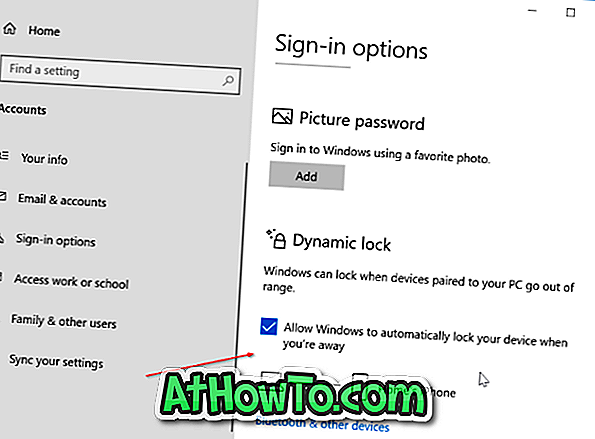
NOTA: Si la sección de Bloqueo dinámico no aparece en la página de opciones de inicio de sesión, es probable que esté ejecutando una versión anterior a 1703. También podría deberse a que su PC no es compatible con Bluetooth.














